S příchodem nového operačního systému iOS a iPadOS 14 jsme se dočkali mnohých změn. V těchto zmíněných operačních systémech si můžete hned na první pohled všimnout přepracované domovské obrazovky, která nově nabízí moderní widgety a užitečnou Knihovnu aplikací. Kromě vzhledu se v případě widgetů změnilo také to, že si je na iPhonech můžete přidat přímo na domovskou obrazovku mezi ikony aplikací a nemusíte pro jejich zobrazení vždy přejet prstem zprava doleva. Pojďme se společně v tomto článku podívat na to, jakým způsobem lze widgety v iOS 14 na domovskou obrazovku přidat.
Mohlo by vás zajímat
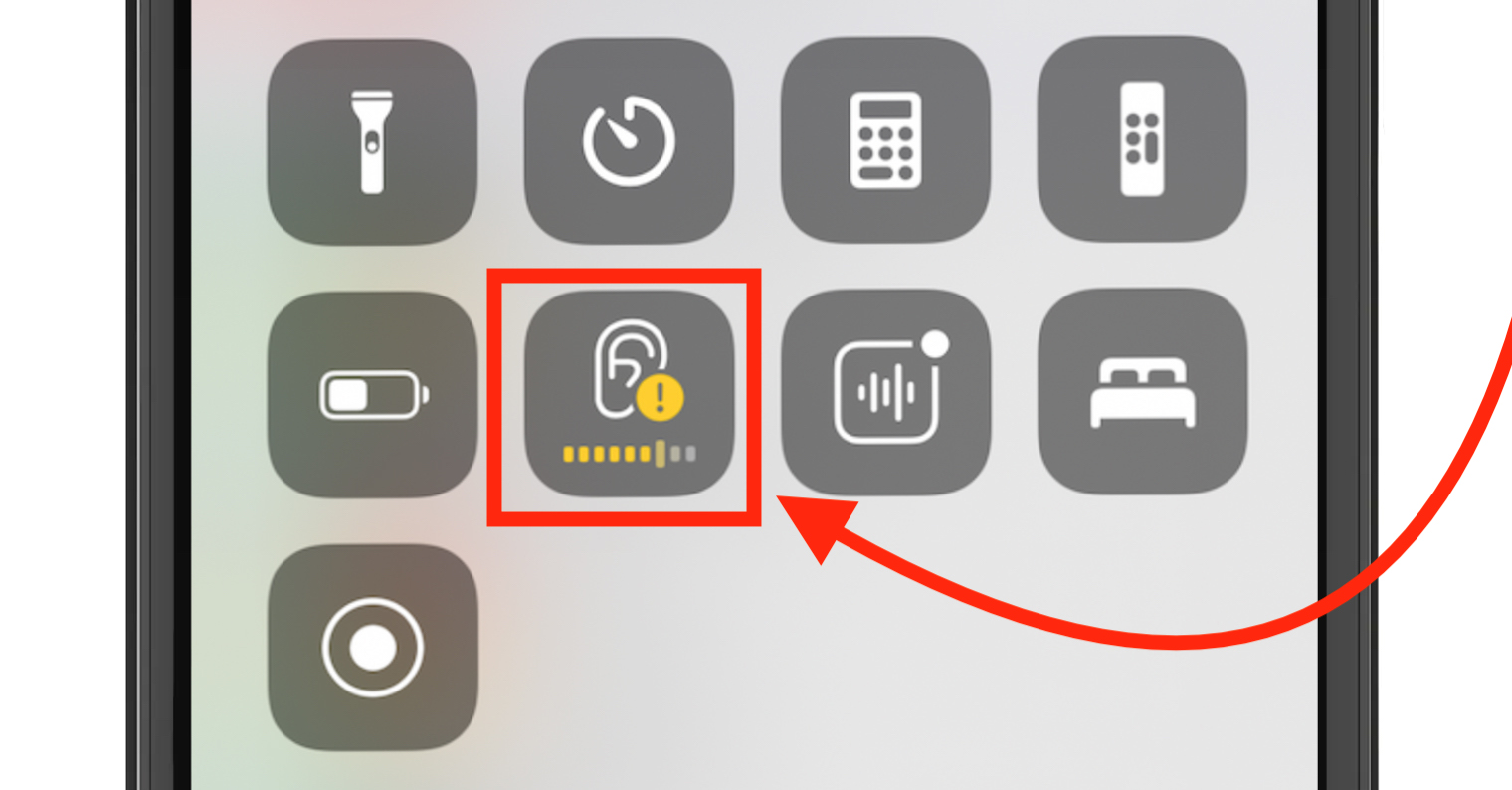
Jak na iPhone přidat widgety na domovskou obrazovku
Pokud chcete na vašem iPhonu přidat na domovskou obrazovku widgety, tak se rozhodně nejedná o nic složitého. Proces se však lehce liší od starších verzí iOS. Stačí postupovat následovně:
- Hned na začátek je nutné zmínit, že na vašem iPhonu musíte mít iOS 14.
- Pokud výše uvedenou podmínku splňujete, tak se v iOS přesuňte na domovskou obrazovku.
- Na domovské obrazovce poté přejeďte prstem zleva doprava, abyste se přesunuli na obrazovku s widgety.
- Zde poté sjeďte úplně dolů a klepněte na tlačítko Upravit.
- Pro přidání widgetu klepněte vlevo nahoře na tlačítko +.
- Pokud chcete nějaký widget odstranit, tak stačí v jeho levém horním rohu klepnout na ikonu -.
- Tímto se vám otevře okno s widgety, kde si najděte widget, který potřebujete:
- Pro nalezení vašeho widgetu můžete využít nahoře textové pole pro vyhledávání;
- v horní části okna s widgety se poté nachází několik vybraných widgetů, které by se vám mohly líbit;
- a pokud sjedete níže, tak si můžete rozklepnout widgety jednotlivých aplikací.
- Jakmile si nějaký widget vyberete, tak na něj klepněte a vyberte si jednu ze tří velikostí – malou, středí a velkou.
- Po vybrání velikosti klepněte dole na tlačítko Přidat widget.
- Tímto se widget přidá na volné místo na stránce s widgety.
- Pokud jej chcete přesunout na domovskou obrazovku mezi aplikace, tak na něm podržte prst a přesuňte jej směrem doprava tam, kam potřebujete – podobně jako byste přesouvali ikonu aplikace.
- Jakmile budete s pozicí widgetu spokojeni, tak nezapomeňte vpravo nahoře klepnout na Hotovo.
Na závěr bych rád zdůraznil, že tento postup doopravdy funguje pouze v rámci iOS 14, tedy na iPhonech. Apple se bohužel z nějakého důvodu rozhodl, že v iPadOS 14 na iPadech nebude přesun widgetů na domovskou obrazovku možné. Uživatelé jablečných tabletů tak musí widgety stále zobrazovat na domovské obrazovce napravo v sekci Dnes, změnit lze v tomto případě pouze pořadí. Těžko říct, zdali má kalifornský gigant k tomuto kroku nějaké přesné vysvětlení, anebo zdali se v příštích verzích iPadOS 14 dočkáme opravy či dodělání této funkce. Každopádně si uživatelé na absenci této možnosti na iPadech stěžují už delší dobu a myslím si, že už bychom se dávno ze strany Applu dočkali opravy, kdyby byla v plánu. Těžko tedy říct, jak se celá tato situace vyvine.
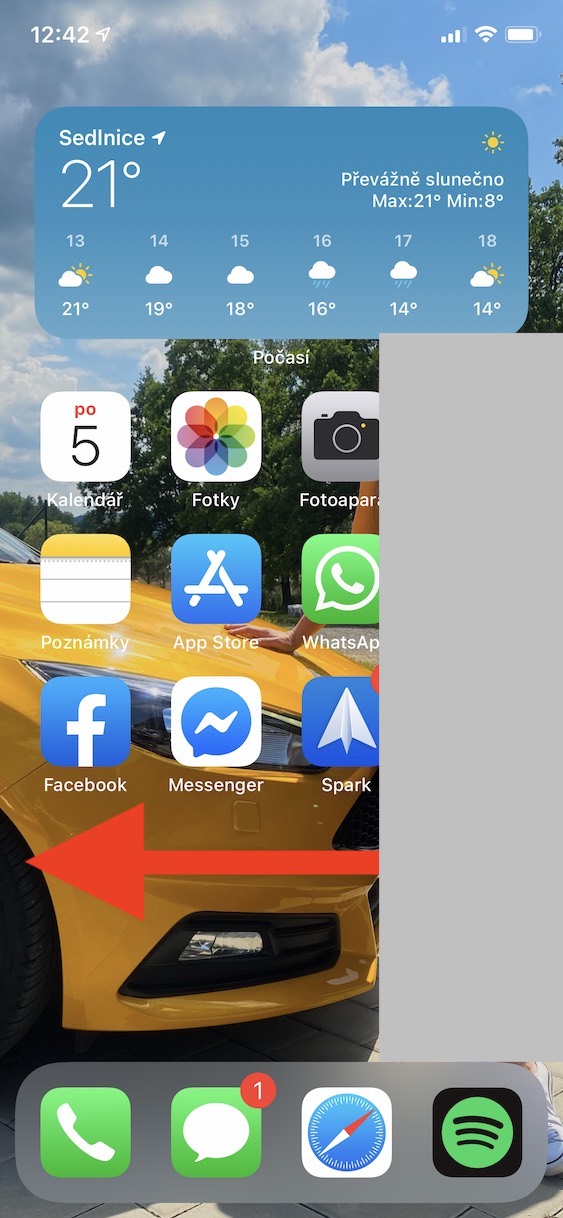
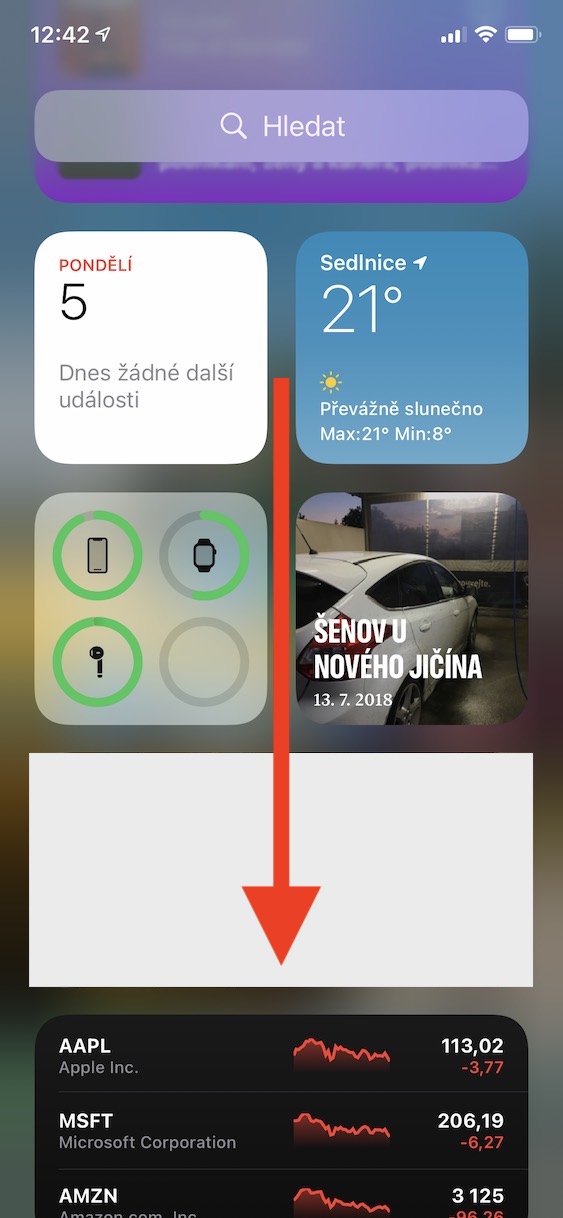
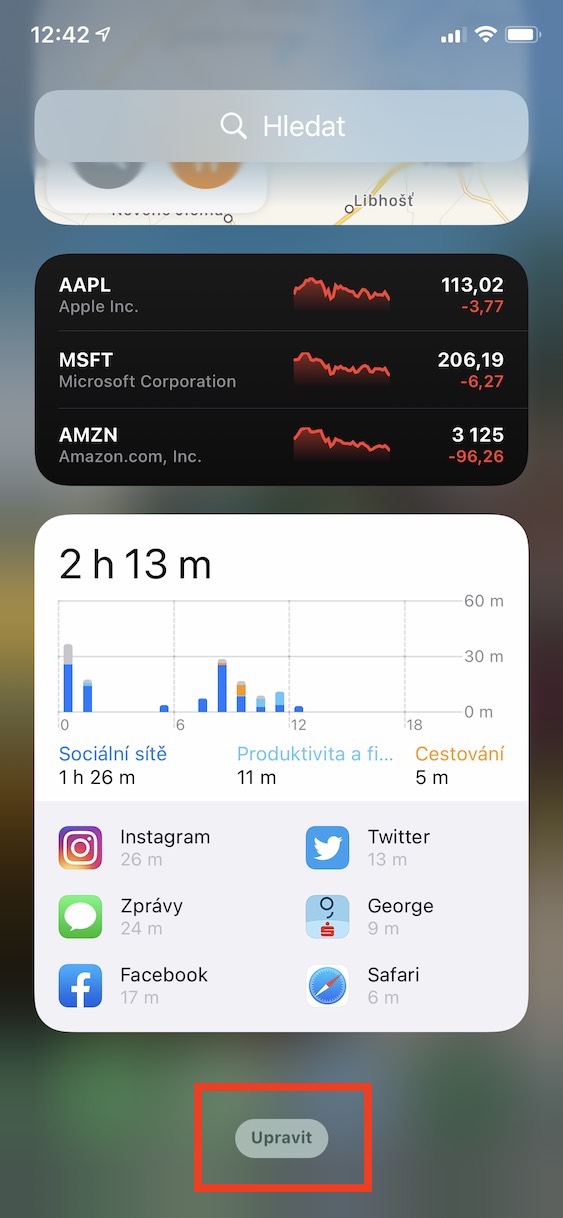
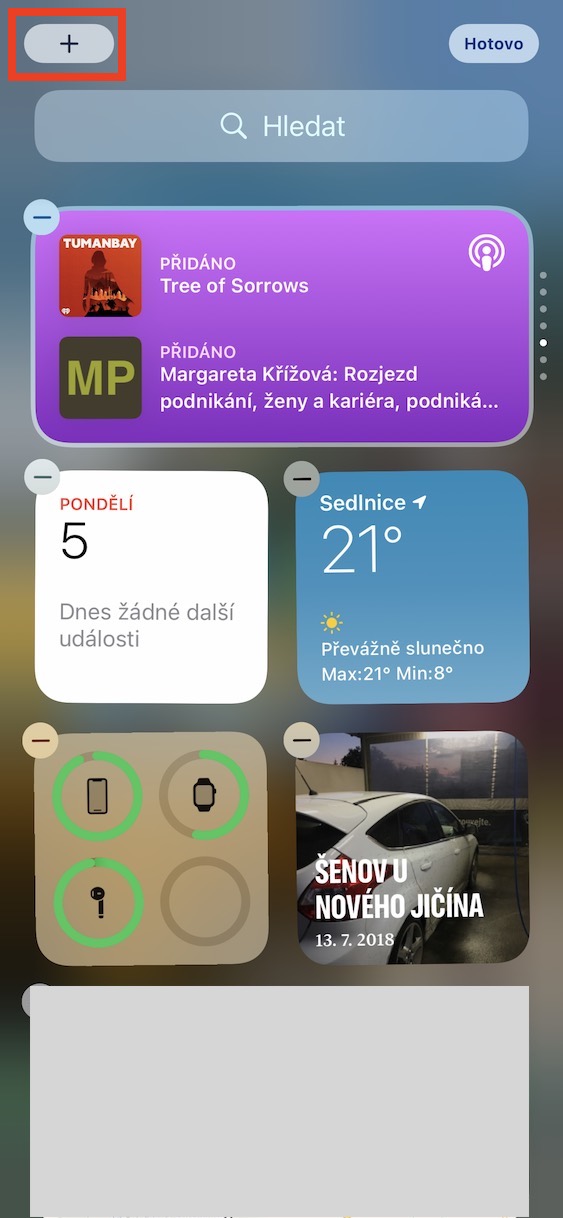
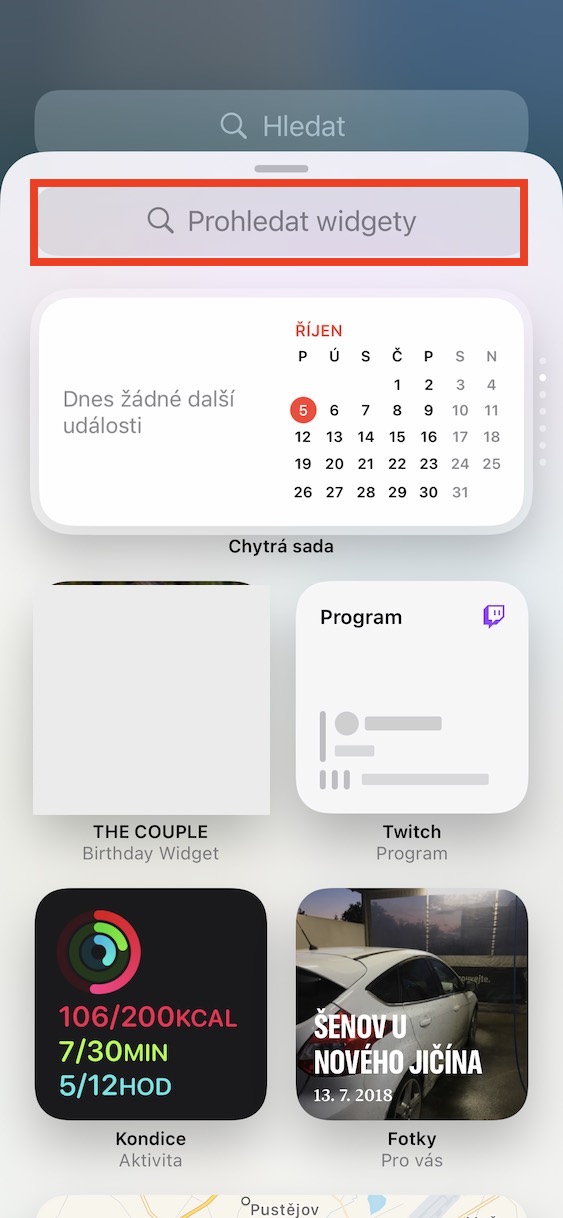
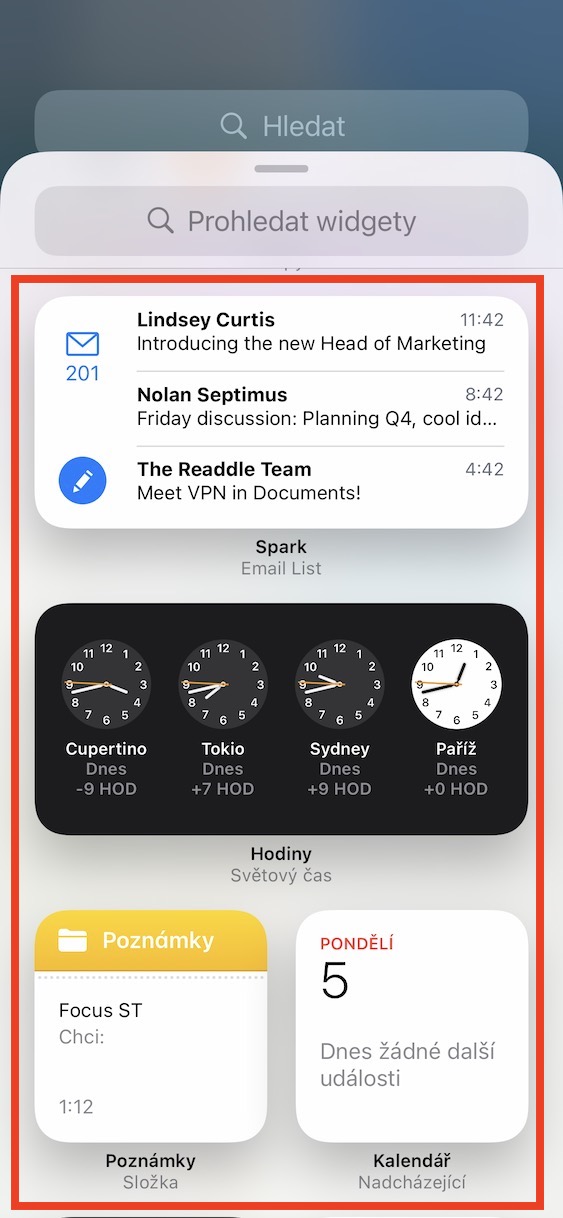
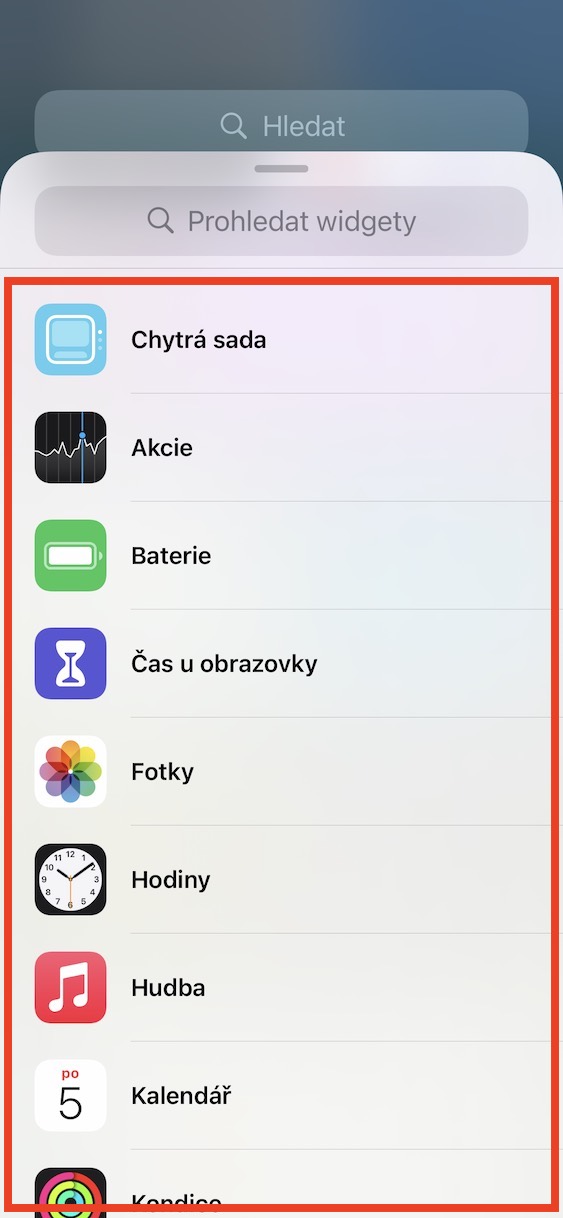
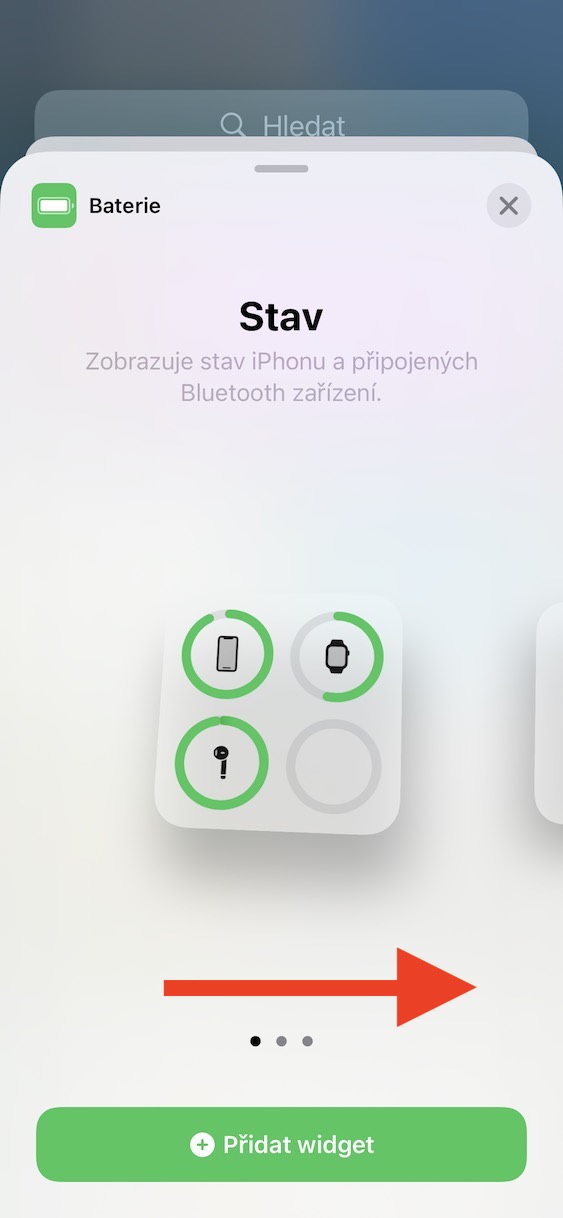
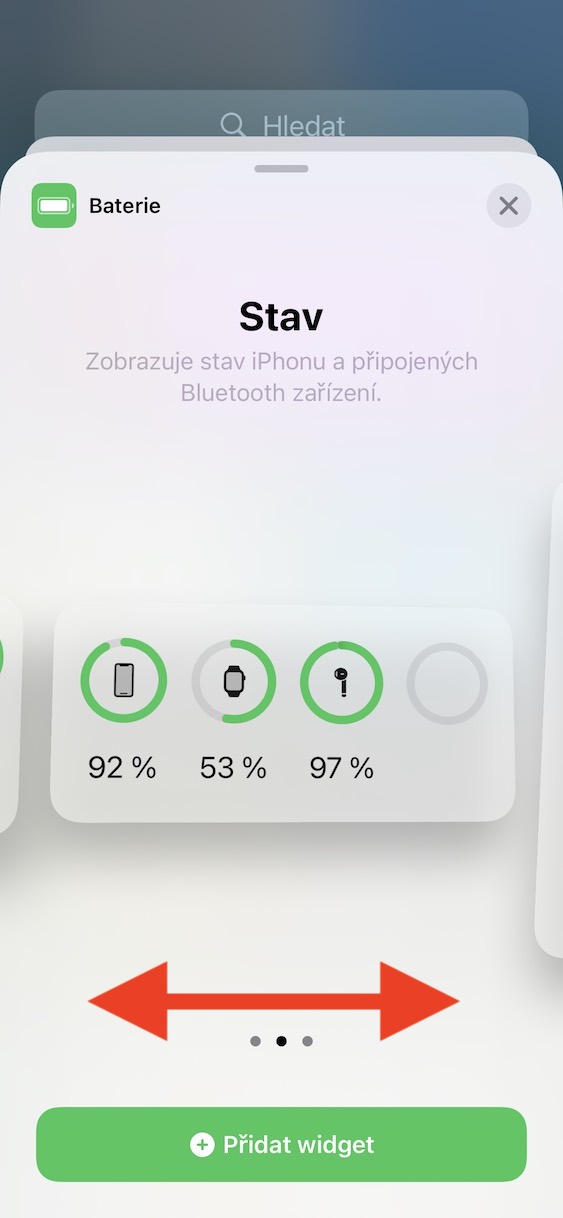
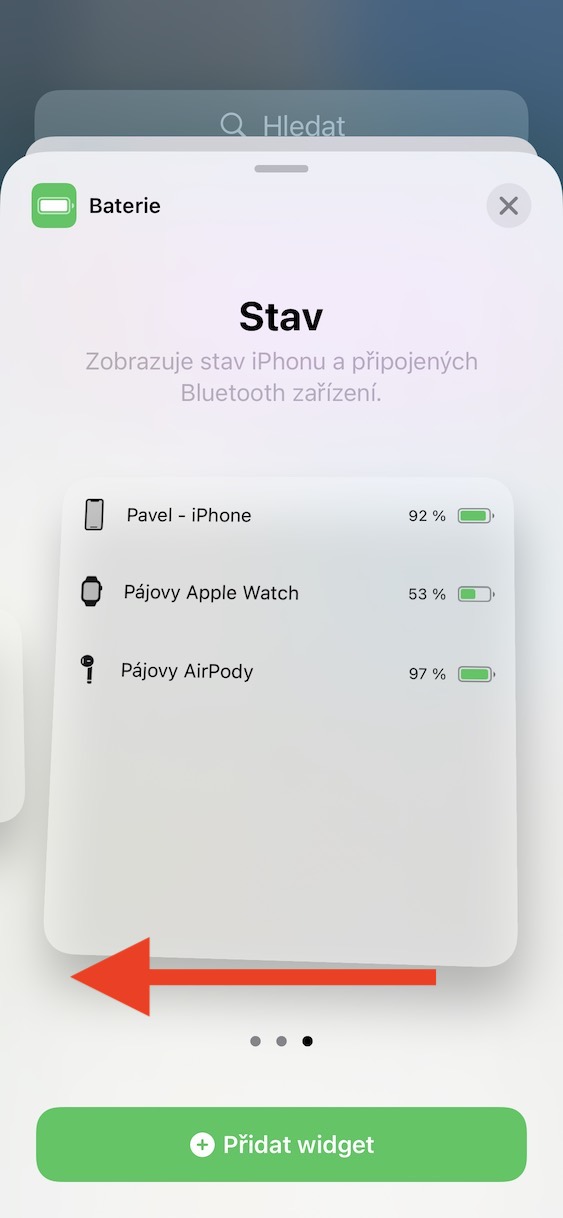
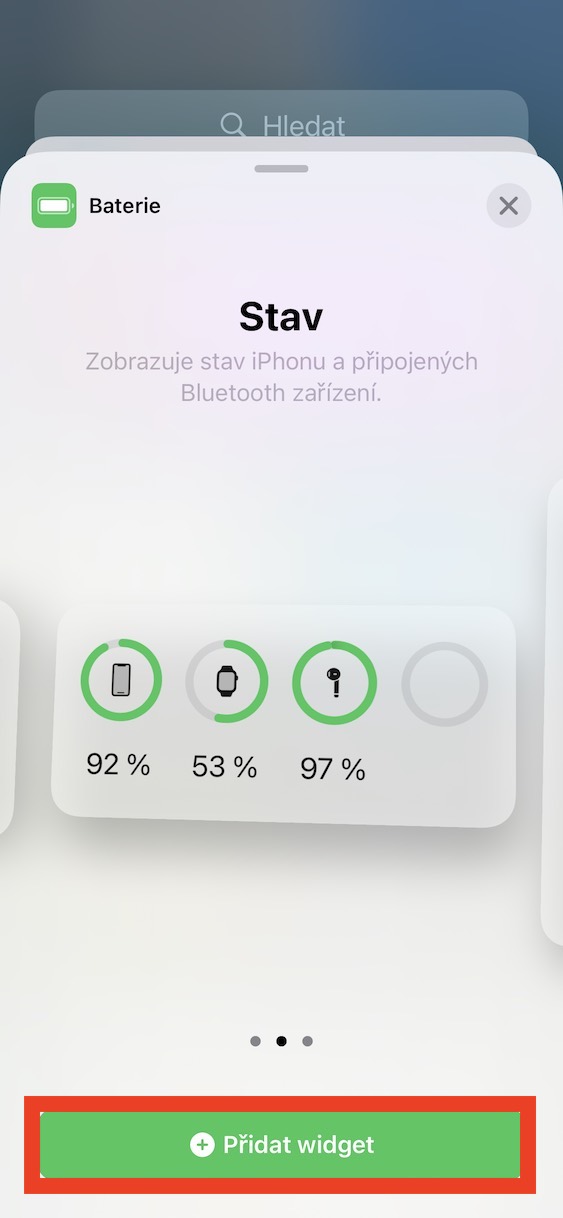
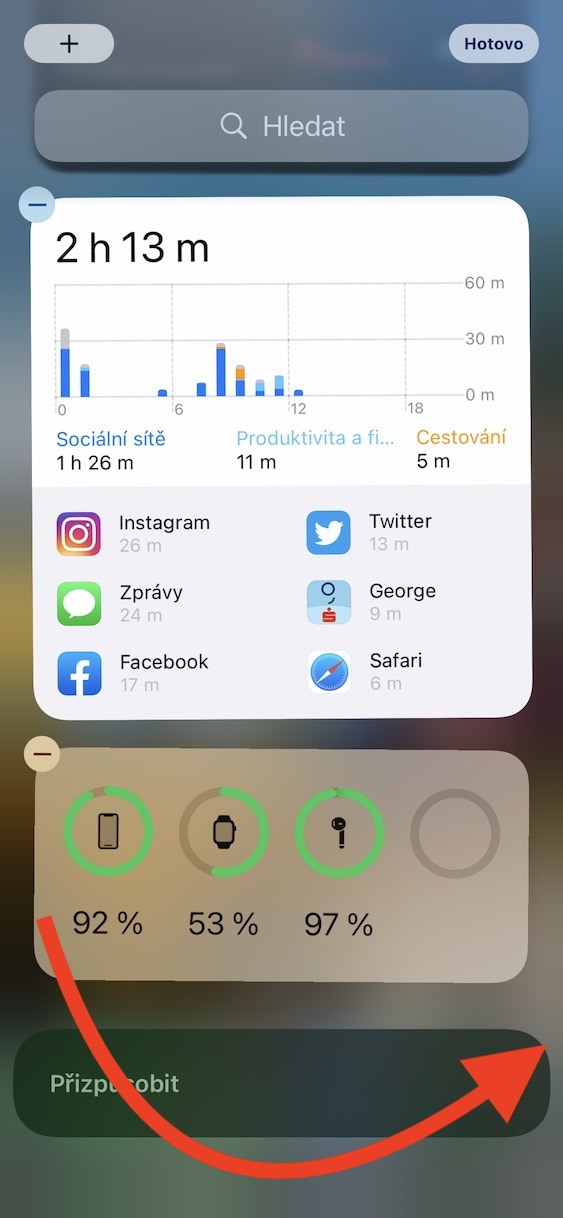
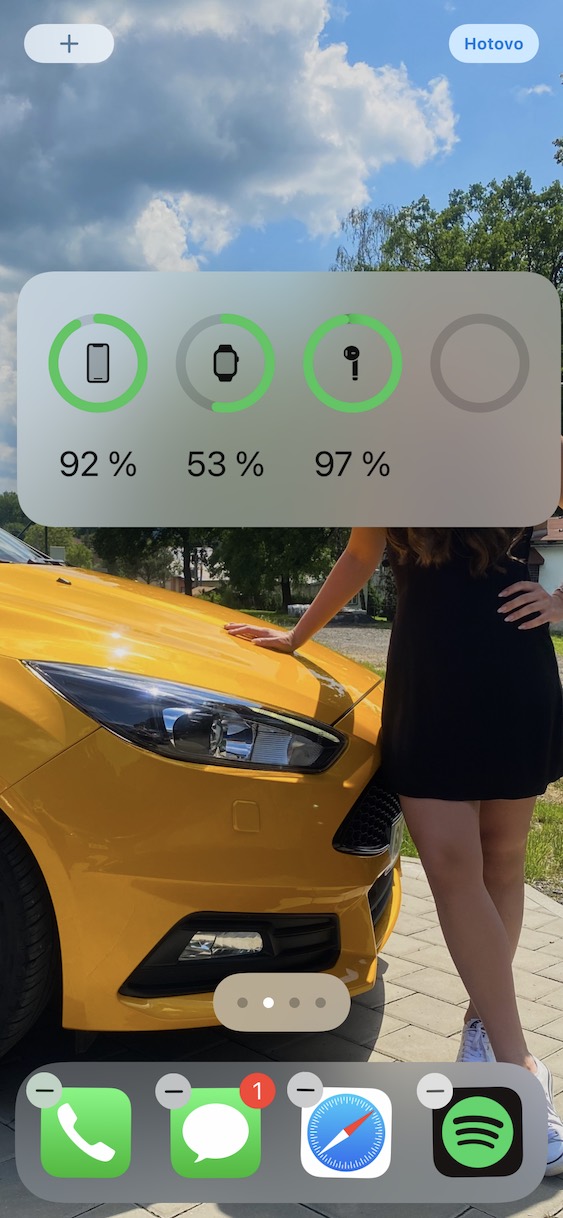
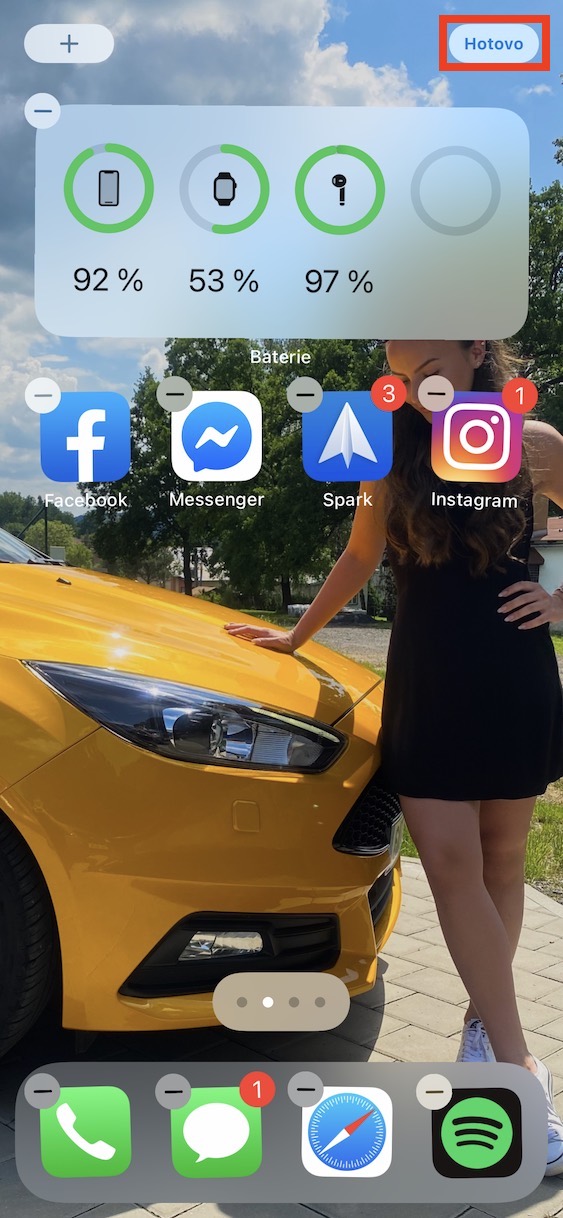



Já vám nevím, ale na SE na domovské obrazovce je potřeba přejet zleva doprava ;)
Díky za upozornění, opraveno.
Proč z widgetů zmizel přímý přístup na VIP telefony? Jak je tam dostat zpět?
A trochu z jiného soudku:
Proč se v Kalendáři při zadávání události objeví „kalendář“ na úkor rolovacího času. Ten se zmenšil tak, že není pod prstem vidět :-(
https://www.letemsvetemapplem.eu/2020/09/24/jak-na-iphone-vratit-widget-s-oblibenymi-kontakty/
s Kalendářem bohužel neporadím.
Dík za pěkný návod, zkratky běžně používám pro Siri a Waze.
Jinak asi víš, že Siri umí vytáčet přímo, bohužel nesmí do pokynu zrovna žvatlat Waze :-)